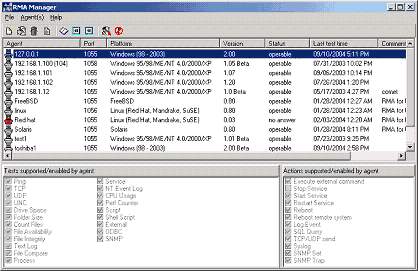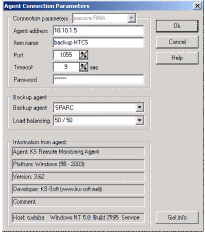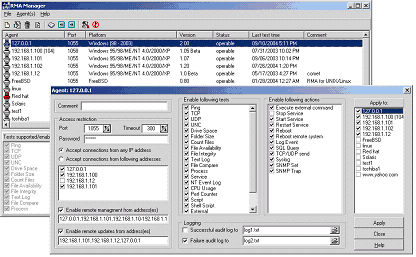|

|
RMA_Manager 是一個輔助應用程式 HostMonitor. 它包含在 Advanced_Host_Monitor 套件中。
Advanced_Host_Monitor 的企業許可證已包含 RMA_Manager 的許可證。
入門版或專業版授權的持有者可以單獨購買 RMA_Manager 的附加授權。
|
 介紹 介紹
 怎麼做 ; 怎麼做 ;
 選單 選單
 最低系統需求 最低系統需求
 價 價
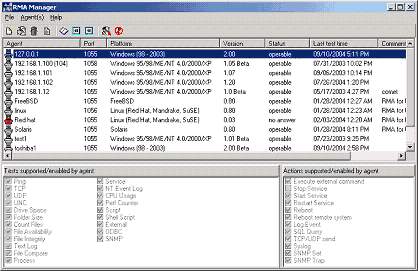 管理一系列Remote_Monitoring_Agents (RMA) 您可以使用 RMA_Manager 實用程式。
它允許您從一個位置一次更改安裝在遠端系統上的數百個代理程式的設定。
RMA_Manager 和 HostMonitor 都使用相同的遠端監控代理程式清單。
使用此列表,您可以選擇代理群組,然後對整個群組執行以下操作:
管理一系列Remote_Monitoring_Agents (RMA) 您可以使用 RMA_Manager 實用程式。
它允許您從一個位置一次更改安裝在遠端系統上的數百個代理程式的設定。
RMA_Manager 和 HostMonitor 都使用相同的遠端監控代理程式清單。
使用此列表,您可以選擇代理群組,然後對整個群組執行以下操作:
- 取得有關代理的資訊:版本、平台、代理支援的測試清單、允許的測試清單等;
- 更改代理程式配置:更改 TCP 連接埠、逾時、密碼;啟用/停用測試、更改不同的管理參數等;
- 重新載入代理程式(重新啟動應用程式);
- 強制代理從其 ini 檔案重新讀取設定;
- 終止代理
- 甚至可以遠端升級代理程式的程式碼。
RMA_Manager 將 Passive_RMA 和 Active_RMA 拆分為螢幕上的 2 個清單。 但是,有關所有代理程式的資訊儲存在同一檔案 (agents.lst) 中。
怎么做:
- 如何將新代理人加入清單
若要為(新)代理程式新增記錄,您應該選擇適當的清單:
被動 RMA 清單或主動 RMA 清單。
然後您可以點擊"New agent" 按鈕或按下 Insert 鍵入代理程式清單或選擇 "New" 項目來自 "Agent(s)" 選單.
當對話框"Agent Connection Parameters" 出現為代理程式設定以下參數:
Passive_RMA
Passive RMA 是一個小型應用 程序,它接受來自HostMonitor 的請求,執行測試(或操作)並向HostMonitor 提供有關測試結果的資訊。
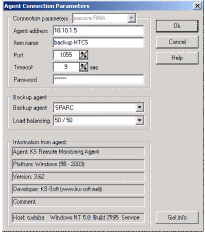
輸入完以上資訊後點選 "Test/Get info" 按鈕
檢查代理程式的設定或點選 "Ok" 按鈕檢查設定並關閉對話方塊。
RMA Manager 將嘗試與代理程式建立連線並取得有關代理程式的資訊: 平台、版本、評論等
RMA 也傳回有關其運行的系統的資訊:主機名稱、Windows 版本、Service Pack 等。
如果與代理建立了連接,
RMA Manager 更新所有代理程式資訊並將代理程式狀態設定為 "operable".
如果 RMA Manager 無法從代理程式獲得正確的訊息,它將其狀態設為 "no answer"
(如果沒有收到代理的答覆)或 "bad answer" (如果從代理收到一些錯誤代碼,例如密碼錯誤)。
Active_RMA
Active RMA - Remote_Monitoring_Agent
它不像 Passive_RMA 那樣等待來自 HostMonitor 的 TCP 連線。 Active_RMA 本身與 HostMonitor 和 RMA_Manager 建立連線。
這允許您在受防火牆保護的專用網路內安裝 RMA,而無需開啟任何 TCP 連接埠(Passive_RMA 需要 1 個開啟的 TCP 連接埠)。
Active_RMA 還可讓您監控沒有固定 IP 位址的系統,例如 使用臨時撥接連線連接到網路的系統。
只有 2 個強制參數
- Name
代理的唯一名稱。 您不應為多個代理指定相同的名稱。 如果這樣做,HostMonitor 將接受來自第一個啟動代理的連接,並拒絕來自其他同名代理的連接
- Password
至少六個字元長度的密碼。 不允許使用空密碼。
RMA 和 HostMonitor 或 RMA 和 RMA_Manager 之間的每個通訊會話都需要密碼。
RMA 和 HostMonitor 或 RMA 和 RMA_Manager 之間的所有流量都經過加密,密碼本身絕不會在未經加密的情況下透過網路傳輸。
注意:您應該使用與使用 rma_cfg 公用程式在遠端系統上設定 Active_RMA 時所使用的完全相同的名稱和密碼。
筆記 #1 (RMA_Manager):
由於代理的性質,管理器無法連接到活動 RMA。
如果 "Accept Active RMA on TCP port #5057" 選項已啟用,
RMA Manager 等待來自代理程式的傳入連線。
此選項位於有效 RMA 清單旁邊;
您可以輕鬆更改管理器使用的 TCP 端口,但您應該記住 RMA 也應該重新配置。
筆記 #2 (Active_RMA):
如果 "Allow remote management" 選項已啟用,
RMA 每 30 秒嘗試連接 RMA Manager。
如果尚未為代理程式建立適當的 RMA 經理記錄,
RMA 管理員將拒絕此類連接; 一旦建立連接,它將保留,直到您強行關閉它。
如果 "Allow remote management" 選項已停用,RMA 根本無法與 RMA Manager 一起使用.
也可以看看: 補充評論。
如果與活動 RMA 建立了連接,RMA Manager 更新代理程式資訊並將代理程式狀態設為 "connected".
如果 RMA Manager 無法從代理程式獲取任何信息,它將其狀態設為 "no answer".
如果收到 TCP 連線請求但發生一些錯誤(例如密碼錯誤),RMA_Manager 將設定「bad_answer」狀態。
如果通訊會話已正確建立,然後 RMA 已斷開,經理將狀態設定為 "operable"
Backup agent
從 6.00 版開始,HostMonitor 可讓您設定主代理程式和備份代理程式。
利用這項功能,HostMonitor 能夠平衡代理之間的負載,並在主代理沒有回應時使用備用代理。
是的,RMA 是相當穩定的軟體,但是系統可能會因為某些硬體或網路錯誤而無法回應。
安裝第二個代理程式後,您可以選擇下列選項之一 "Load balancing" 選項:
- Backup only
在這種情況下,HostMonitor將請求主代理執行測試,並且僅在主代理沒有回應的情況下才會切換到備份代理。
- 50/50
選擇此選項後,HostMonitor 將平衡代理程式之間的服務要求。 即使您為所有測試指定一個主要代理,某些測試也將由主要代理執行,其他測試將由備份 RMA 執行。 如果主代理程式或備份代理程式沒有回應,測試將由另一個(配對的)RMA 執行。
- "Redundant check" 模式
此選項僅適用於 Passive_RMA。 當為第二個(備份)代理程式指定「Redundant check」模式時,HostMonitor 使用選定的代理程式作為「備份」代理程式 - HostMonitor 在無法與主代理程式建立連線時向備份 RMA 發送請求。
另外,每次主 RMA 回傳「不良」測試結果(例如「No answer」、「Unknown host」、「Bad」)時,HostMonitor 都會向第二個 RMA 發送請求。
這意味著可以從兩個不同的位置執行測試,並且當兩個代理執行的兩項檢查都失敗時,將使用「不良」狀態。 是的,您可以使用「master-dependent」測試關係進行此類檢查和其他更複雜的方案。
然而,新選項可以讓您簡化設置,您只需要 1 個測試項目而不是 2 個項目。
下表說明了 HostMonitor 如何在「Redundant_check」模式下使用 2 個代理程式執行測試:
| 第一名RMA 結果 | 第二名RMA 結果 | 測試狀態 |
| "Good" 地位 | 不曾使用過 | "Good" 地位 |
| "Unknown" 地位 | "Good" 地位 | "Good" 地位 |
| "Unknown" 地位 | "Unknown" 地位 | "Unknown" 地位 |
| "Unknown" 地位 | "Bad" 地位 | "Bad" 地位 |
| "Bad" 地位 | "Bad" 地位 | "Bad" 地位 |
| "Bad" 地位 | "Unknown" 地位 | "Bad" 地位 |
| "Bad" 地位 | "Good" 地位 | "Good" 地位 |
| 筆記 1: |
"Primary agent" - 為測試執行指定的代理程式。
由於您可以為不同的測試項目指定不同的代理,因此同一個代理可以是“主”和“備份”,具體取決於情況。
例如,您可以使用 AgentA 執行一組 WMI 測試,並使用 AgentB 執行 SNMP 測試。
在緊急情況下,AgentB 也可以執行 WMI 測試(AgentB 是 AgentA 的備援代理)。
AgentA 可以在 AgentB 失敗的情況下執行 SNMP 測試(AgentA 是 AgentB 的備份代理程式)。 |
| 筆記 2: |
Options 對話方塊(HostMonitor 應用程式)中 Misc 頁面上的選項允許指定主代理未回應時的測試行為。
"If backup agent is specified and connection to primary RMA failed" 參數可讓您選擇以下兩個選項之一:
- 放 "Unknown" 狀態,記錄錯誤,然後使用備份代理重複測試
- 請求備份代理程式而不報錯
|
- 如何編輯代理人的連線參數
若要變更代理程式的連線參數,請從清單中選擇它並按 Enter (或選擇 "Edit connection parameters" 項目在 "Agents" 功能表).
一個 "Agent Connection Parameters" 將彈出對話框,您可以在其中設定連接參數 (代理位址、連接埠、逾時、密碼等)
就像之前的摘要中已經描述的那樣 ("如何將新代理程式新增至清單").
- 如何取得代理人的資訊
當您在清單中建立新的代理記錄時,
RMA 管理員嘗試連線到指定的代理程式並從中取得資訊。
但是您可以隨時刷新/重新加載此資訊。
只要選擇一組代理程式(或僅選擇一筆記錄),然後選擇 "Refresh info" 選單中的項目 "Agent(s)" 或按 CTRL + I。
然後,RMA_Manager 將嘗試連接到每個選定的代理並取得以下資訊:
- Agent: 代理人的內部名稱;
- Platform: 該代理程式設計的作業系統平台;
- Version: 代理程式的版本號碼;
- Developer: 創建 RMA 軟體的公司;
- Comment: 您或系統管理員在安裝和設定遠端代理時提供的註解欄位的內容。
- Host: 執行代理程式的系統的資訊:主機名稱、Windows 版本、Service Pack 等。
如果與代理建立了連接,
RMA Manager 更新所有資訊並將代理程式的狀態設為 "operable".
如果 RMA Manager 無法從代理程式取得訊息,它將狀態設為 "no answer"
(如果沒有收到代理的答覆) 或 "bad answer" (如果從代理收到一些錯誤代碼,例如 密碼錯誤).
Active_RMA 筆記:
- "Connected" 狀態僅用於 Active_RMA。 它表示代理程式已連接到 RMA_Manager。
- 也可以看看: 筆記 #1 and 筆記 #2.
- 如何重新載入/終止代理程式
您可以重新載入或終止遠端系統上的代理程式。 顯然,為了能夠執行這些操作中的任何一個,代理應該正在運行並且有一個選項 "Enable remote management from address" 應該啟用。
該代理程式的"Enable remote management from address"中指定的 IP 位址應與您目前使用 RMA Manager 的系統的位址相符。
若要重新載入/終止代理,請在清單中選擇一組代理(或僅一個代理),然後按一下"Reload agent"/"Terminate agent" 工具列上的按鈕(或使用功能表中的類似項目"Agents" ).
- 如何升級代理程式
首先:要升級代理,您至少需要擁有更新版本的代理軟體。
第二:舊版的代理應該已經在遠端系統上運行。
第三 (a):如果您想要更新被動代理,則必須啟用代理程式配置的"Enable remote updates from address"參數,並且此選項指定的 IP 位址應指向您目前使用 RMA Manager 的電腦。 當然,所有與代理的操作都經過加密和密碼保護,但是此選項提供了額外的安全性(額外的安全性永遠不會是多餘的)
第三(b):如果您想更新活動RMA,則必須啟用代理配置的"Allow_remote_management"參數,並且代理應連接到管理器(此過程可能需要一些時間,請參閱註釋#2)。
因此,要升級代理,請在清單中選擇一組代理項目,然後按一下 "Upgrade agent" 工具列上的按鈕
(或使用選單中的類似項目 "Agents"). 此對話方塊將提示您選擇具有較新版本的文件
代理的軟體程式碼。 此後,RMA 經理會將此文件發送給所有選定的代理。 然後代理會寫
該檔案到遠端系統的硬碟並重新啟動。 完成此操作後
具有新代碼的代理將在每個遠端系統上運行。
注意:代理程式已編譯成獨立的可執行模組: rma.exe (被動代理)和
rma_active.exe (活性劑)
同樣,您可以升級遠端系統上的設定公用程式 (rma_cfg.exe)*.
唯一的差別是使用選單項目 "Upgrade configuration utility" 來取代 "Upgrade agent"
並選擇新版本的“rma_cfg”實用程式進行升級。
- 如何更改 Passive_RMA 設定
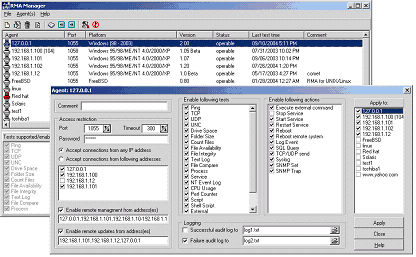 您可以一次變更多個代理程式的設定。 顯然這些代理應該正在運行。 代理設定
"Enable remote management 應啟用“來自位址”,並且其中指定的 IP 位址應指向
您目前使用的機器 RMA Manager. 這是一項附加措施,與
RMA 管理器和代理程式之間的所有通訊的密碼保護和加密提供了額外的安全性。
您可以一次變更多個代理程式的設定。 顯然這些代理應該正在運行。 代理設定
"Enable remote management 應啟用“來自位址”,並且其中指定的 IP 位址應指向
您目前使用的機器 RMA Manager. 這是一項附加措施,與
RMA 管理器和代理程式之間的所有通訊的密碼保護和加密提供了額外的安全性。
若要查看/修改代理程式配置,請選擇清單中的代理程式群組,然後按一下 "Agent configuration" 按鈕
在工具列上(或使用功能表中的類似項目 "Agents"). RMA Manager 然後將連接到來自
群組並在獲取其配置設定後將在對話方塊視窗中顯示它們。 下列
可以使用單獨的設定和設定群組:
評論:
在這裡您可以指定一條註釋(實際上您可以在此處鍵入任何文本,它可以是一個簡單的可識別名稱或該代理的標識符)。
這有助於更輕鬆地識別代理。
連接參數
- Port
指定 RMA 用於偵聽傳入連線的 TCP 連接埠號碼。 預設為#1055。
- Timeout
代理在斷開連線之前等待來自 HostMonitor 的完整請求資料包(在建立初始 TCP 連線之後)的最長時間(以秒為單位)。
- Password
至少六個字元長度的密碼。 不允許使用空密碼。
RMA 和 HostMonitor 或 RMA 和 RMA_Manager 之間的每個通訊會話都需要密碼。
RMA 和 HostMonitor 或 RMA 和 RMA_Manager 之間的所有流量都經過加密,密碼本身絕不會在未經加密的情況下透過網路傳輸。
安全設定
- Accept connections from any IP address
啟用此選項將允許 RMA 接受來自任何 IP 位址的控制命令(只要傳入連線提供正確的密碼)
- Accept connections from the following addresses
指定 IP 位址清單。 啟用此選項後,RMA 將僅接受來自此清單中的位址的遠端連線(一如既往需要密碼)。
通常您只需向此清單新增一個位址,即執行 HostMonitor 的系統的位址。
若要將位址新增至清單中,請按 Insert 鍵;若要從清單中刪除位址,請按 Ctrl+Del;若要編輯項目,請按 Enter 或雙擊它。
- Enable remote management from address
此選項設定允許控制和管理 RMA 的 IP 位址。
使用安裝在具有該 IP 位址的系統上的 RMA_Manager,您將能夠遠端變更代理程式的設置,也可以重新啟動和終止代理程式。
注意:您可以指定 IP 位址清單和/或範圍,而不是單一 IP 位址。
清單中的 IP 位址應以逗號分隔。 破折號用於定義位址範圍。
例: "127.0.0.1, 192.168.13.10 - 192.168.13.99, 165.14.<22.1". br>
- Enable remote updates from address
此選項允許從所提供的 IP 位址遠端更新 RMA 代碼(例如,當有新版本可用時)。
您可以提供單一 IP 位址,也可以指定 IP 位址清單和/或範圍。
清單中的 IP 位址應以逗號分隔。 破折號用於定義位址範圍。
例: "127.0.0.1, 192.168.13.10 - 192.168.13.99, 165.14.22.1".
- Enable the following tests
指定此 RMA 允許執行的測試方法清單。
若要啟用測試,請標記對應的複選框,若要停用測試,請取消標記其附近的框。
- Enable the following actions
指定允許代理執行的操作清單。 若要啟用某個操作,請標記對應的複選框,若要停用某個操作,請取消標記其附近的框。
記錄
- Successful audit log to
您可以在此處指定一個日誌文件,代理將在其中儲存有關成功接受的連接的資訊。
當一切正常時,此日誌沒有任何用處(它只會佔用硬碟上的空間),但當必須修復複雜的網路問題時,您可能會發現它確實很有幫助。
如果您僅指定檔案名稱(沒有完整路徑),代理程式會將日誌儲存在其啟動的相同目錄中。
- Failure audit log to
您可以指定另一個日誌文件,代理將在其中儲存有關被拒絕請求的資訊。
例如:來自不允許的 IP 位址的連線或使用無效密碼的連線等。
日誌檔案是一個簡單的文字文件,其中包含事件日期、嘗試連接的遠端 IP 位址以及有關錯誤的資訊。
如果您僅指定檔案名稱(不含路徑),代理程式會將其儲存在其啟動的目錄中。
對上述設定進行變更後,您可以細化將接受這些設定的代理程式清單(「Apply to」清單)。
預設情況下,此清單包含您在按下「代理設定」按鈕之前所選的所有代理。 您可以從清單中刪除或新增代理。
點擊後 "Apply" 按鈕,新設定將發送給代理。 您可以點擊 "Cancel" 按鈕(如果您改變主意)。
- 如何更改 Active_RMA 設定
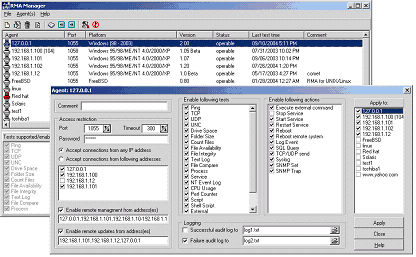 您可以一次變更多個代理程式的設定。
顯然這些代理程式應該正在運行, "Allow remote management" 必須啟用代理配置的參數
並且代理應該連接到管理器(此過程可能需要一些時間,請參閱 筆記 #2).
您可以一次變更多個代理程式的設定。
顯然這些代理程式應該正在運行, "Allow remote management" 必須啟用代理配置的參數
並且代理應該連接到管理器(此過程可能需要一些時間,請參閱 筆記 #2).
若要查看/修改代理程式配置,請選擇清單中的代理程式群組,然後按一下"Agent configuration" 工具列上的按鈕(或使用功能表中的類似項目"Agents"). RMA Manager 然後將請求群組中的第一 個代理,並在取得其配置設定後將它們顯示在對話方塊視窗中。 可使用以下單獨設定和設定群組:
代理識別
- Name
識別代理的唯一名稱。 您不應為多個代理指定相同的名稱。
如果這樣做,HostMonitor 將接受來自第一個啟動代理的連接,並拒絕來自其他同名代理的連接
- Password
密碼長度至少為六個字元。 不允許使用空密碼。 多個 RMA 代理可能使用相同的密碼。
RMA 和 HostMonitor 或 RMA 和 RMA_Manager 之間的每個通訊會話都需要密碼。
RMA 和 HostMonitor 或 RMA 和 RMA_Manager 之間的所有流量都經過加密,密碼本身絕不會在未經加密的情況下透過網路傳輸。
- Comment
您可以在此處指定註釋(實際上您可以在此處鍵入任何文本,它可以是一個簡單的可識別名稱或該代理的標識符)。
這有助於更輕鬆地識別代理。 HostMonitor 和 RMA_Manager 在與遠端代理程式一起工作時將顯示這些欄位的內容。
注意:當您使用 HostMonitor 或 RMA_Manager GUI 設定代理記錄時,您應該使用與使用 rma_cfg 公用程式在遠端系統上設定 Active_RMA 時使用的名稱和密碼完全相同的名稱和密碼
主機監控連線參數
這些參數指定 HostMonitor 運行的位置以及應使用哪個 TCP 埠進行連線
允許遠端管理
如果啟用遠端管理,則應指定執行 RMA_Manager 的系統的 IP 位址或主機名稱。
RMA_Manager 和 HostMonitor 可以在同一系統上啟動,我們建議這樣做。
在這種情況下,您應該使用不同的 TCP 連接埠進行連線。
預設設定:HostMonitor 在 TCP 連接埠 5056 上偵聽來自 RMA 的傳入連接,而 RMA_Manager 使用連接埠 5057。
注意1:RMA_Manager 不必一直運作。 如果 RMA 無法連線到 RMA_Manager,它將嘗試每 30 秒建立一次通訊。
注意2:如果您在執行HostMonitor 的相同系統上啟動RMA_Manager,HostMonitor 會通知所有連線的RMA 立即與RMA_Manager 建立連線(如果為代理啟用了「Full_management」選項)。
Enable the following tests
您可以在此處指定此 RMA 允許執行的測試方法清單。
若要啟用測試,請標記對應的複選框,若要停用測試,請取消標記其附近的框。
Enable the following actions
您可以在此定義允許代理執行的操作清單。
若要啟用某個操作,請標記對應的複選框,若要停用某個操作,請取消標記其附近的框。
記錄
Successful audit log to
您可以在此處指定一個日誌文件,代理將在其中儲存有關成功接受的連接的資訊。
當一切正常時,此日誌沒有任何用處(它只會佔用硬碟上的空間),但當必須修復複雜的網路問題時,您可能會發現它確實很有幫助。
如果您僅指定檔案名稱(沒有完整路徑),代理程式會將日誌儲存在其啟動的相同目錄中。
Failure audit log to
您可以指定另一個日誌文件,代理將在其中儲存有關被拒絕請求的資訊。
例如:來自不允許的 IP 位址的連線或使用無效密碼的連線等。
日誌檔案是一個簡單的文字文件,其中包含事件日期、嘗試連接的遠端 IP 位址以及有關錯誤的資訊。
如果您僅指定檔案名稱(不含路徑),代理程式會將其儲存在其啟動的目錄中。
還有主機監視器的系統日誌 當您遇到一些連接問題時應該很有用。
對上述設定進行變更後,您可以細化將接受這些設定的代理程式清單(「Apply to」清單)。
預設情況下,此清單包含您在按下「代理設定」按鈕之前所選的所有代理。
您可以從清單中刪除或新增代理。
點擊後 "Apply" 按鈕,新設定將發送給代理。 您可以點擊 "Cancel" 按鈕(如果您改變主意).
主選單:
| File |
| Export | - | 將代理程式清單匯出為CSV(逗號 分隔值)文件中 |
| Import | - | 從CSV 檔案匯入代理清單 |
| Exit | - | 關閉 RMA Manager |
| |
| Agent(s) |
| New | - | 開啟「代理連接參數」對話框 ,並允許您將(新)代理的新記錄新增至清單 |
| Edit connection params | - | 允許您變更代理程式的網路連線參數 |
| Remove agent | - | 從清單中刪除代理程式的記錄(不對代理本身執行任何操作) |
| Refresh info | - | 與代理建立連線並檢索代理資訊(版本、狀態等) |
|
| Agent configuration | - | 允許您修改代理程式的設定 |
| Reload settings | - | 強制選定的代理從ini 檔案重新讀取其設定 |
| Reload agent | - | 重新載入(應用程式)選定的代理程式 |
|
| Upgrade agent | - | 升級所選代理的程式碼(使用指定的可執行模組) |
| Terminate agent | - | 終止所選代理的執行 |
|
| Select all | - | 從清單中選擇所有代理記錄 |
| |
| Help |
| Help | - | 顯示幫助 |
| Home page | - | 啟動預設Web 瀏覽器,開啟www.ks-soft.net 上的RMA_Manager 首頁 |
| WWW Forum | - | 啟動預設Web 瀏覽器,開啟www.ks-soft.net 上的Web 論壇 |
| Support | - | 允許您向我們的技術支援人員發送電子郵件 |
|
| About | - | 關於 RMA_Manager |
| License | - | 許可資訊、註冊 |
補充評論:
筆記: 我們建議您在執行 HostMonitor 的相同系統上啟動 RMA Manager。
在這種情況下,RMA 管理員會向 HostMonitor 發送訊息,該訊息又通知所有連線的活動 RMA 與 RMA 管理員建立連線(如果為代理啟用了「Allow remote management」選項)。
否則,Active_RMA 將在 30 秒的時間範圍內連接到 RMA_Manager。
另外,如果您在未安裝 Advanced_Host_Monitor 軟體包的系統上啟動 RMA_Manager,則需要手動同步agents.lst 檔案(將修改後的檔案複製到安裝 HostMonitor 的資料夾中)。
Export/Import出口進口:
代理清單可以匯出為 CSV 檔案(選單 "File" -> "Export...").
您可以修改該檔案(例如變更所有代理程式的 TCP 連接埠或新增更多記錄),然後將新資料匯入 RMA_Manager(選單 "File" -> "Import...").
從 CSV(逗號分隔值)檔案匯入 Passive_RMA 清單.
檔案應以標題行「Address,Name,Port,Timeout,Password,BackupAgent,BalanceMode」開頭;
以下行包含有關代理的資訊(每行 1 個代理程式)。
例如。
Address,Name,Port,Timeout,Password,BackupAgent,BalanceMode
292.168.1.101,"RMA in UK office",1055,12000,"pppp"
292.168.1.101,"RMA in UK backup",1055,12000,"pppp","RMA in UK office"50/50
252.188.1.102,"RMA in USA office",1055,12000,"www"
從 CSV(逗號分隔值)檔案匯入 Active_RMA 清單.
文件應以標題行「Name,Password,Timeout,KeepConnection,BackupAgent,BalanceMode」開頭;
以下行包含有關代理的資訊(每行 1 個代理程式)。
注意:目前版本中未使用 Timeout 和 KeepConnection 參數,但我們建議您將這些欄位相應地設為「10000」和「yes」。
例如。
Name,Password,Timeout,KeepConnection,BackupAgent,BalanceMode
"active1-mainftp","pswdpswd",10000,yes,"active2-backup",Backup
"active2-backup","pswdpswd",10000,yes
最低系統需求
- Windows XP SP2, Windows 7, 8, 10, 11
- Windows Server 2003 SP2, Server 2008 SP2/R2, Windows Server 2012, 2016, 2019, 2022
- Internet Explorer 6 或更高版本(應用程式可以在沒有 IE 的情況下運行,但幫助系統將不可用)
- TCP/IP 連線(LAN 或撥號)
- 2 MB 可用磁碟空間
- 最小螢幕解析度:800 x 600
受推崇的:
- Windows Server 2008 SP2 或更高版本
- 網際網路瀏覽器 10+
- 螢幕解析度:1024 x 768 或更高
它要多少錢?
當您購買 Advanced_Host_Monitor 企業版時,您將免費獲得 RMA_Manager 授權。 否則許可證費用為 90 美元。
您可以使用信用卡、Switch 和 Solo 金融卡、支票/匯票或電匯訂購 RMA_Manager。
細節..
|